Замена картриджа FINE
Если в процессе печати заканчиваются чернила или появляются другие ошибки, на ЖК-дисплее отображается соответствующее сообщение об ошибке. В этом состоянии принтер не сможет выполнять печать или сканирование. Прочитайте сообщение об ошибке и выполните соответствующие действия.
Процедура замены
Для замены картриджа FINE выполните следующие действия.
 Внимание!
Внимание!
-
Не прикасайтесь к электрическим контактам (A) и соплам печатающей головки (B) картриджа FINE. При прикосновении к ним принтер может выполнять печать неправильно.
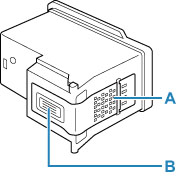
-
После извлечения картриджа FINE следует немедленно его заменить. Не оставляйте принтер без картриджа FINE.
-
Используйте новый картридж FINE для замены. Установка бывшего в использовании картриджа FINE может вызвать засорение сопел.
Кроме того, с таким картриджем FINE принтер не сможет предоставить правильную информацию при необходимости замены картриджа FINE.
-
После установки картриджа FINE не извлекайте его из принтера и не оставляйте принтер в открытом состоянии. Это приведет к тому, что картридж FINE высохнет и при повторной установке картриджа в работе принтера возникнут неполадки. Чтобы добиться максимального качества печати, ресурс картриджа FINE нужно израсходовать в течение шести месяцев после первого использования.
 Примечание.
Примечание.
-
Если при использовании системы Windows в картридже FINE закончатся чернила, печать можно выполнить с помощью либо цветного, либо черного картриджа FINE (в зависимости от наличия чернил), но только непродолжительное время. Однако при этом качество печати будет ниже по сравнению с печатью с двумя картриджами. Для получения оптимальных характеристик рекомендуется использовать новые картриджи FINE.
Даже при печати одним типом чернил не извлекайте пустой картридж FINE. Отсутствие цветного картриджа FINE или черного картриджа FINE вызывает ошибку принтера и остановку печати.
Сведения по настройке данного параметра см. ниже.
-
Цветные чернила могут расходоваться даже при печати черно-белого документа или при выборе черно-белой печати.
И цветные, и черные чернила расходуются также при стандартной и глубокой очистке печатающей головки, выполнение которой может быть необходимо для обеспечения работы принтера. Если в картридже закончились чернила, немедленно замените картридж FINE на новый.
-
Откройте модуль сканирования / крышку.
Держатель картриджа FINE перемещается в положение для замены.
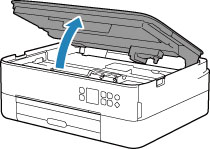
 Осторожно!
Осторожно!-
Не пытайтесь остановить или передвинуть держатель картриджа FINE вручную. Не прикасайтесь к держателю картриджа FINE до его полной остановки.
 Внимание!
Внимание!-
Внутренние части принтера могут быть испачканы чернилами. При замене картриджей FINE следите за тем, чтобы не испачкать руки или одежду. Чернила несложно удалить с внутренних частей принтера с помощью бумажных салфеток и т. п.
-
Не прикасайтесь к металлическим или другим частям внутри принтера.
-
Если модуль сканирования / крышка остается открытой дольше 10 минут, держатель картриджа FINE может переместиться и может загореться индикатор Аварийный сигнал (Alarm). В этом случае закройте модуль сканирования / крышку, а затем откройте снова.
-
-
Извлеките пустой картридж FINE.
-
Потяните фиксирующую крышку чернильного картриджа вверх, чтобы открыть ее.
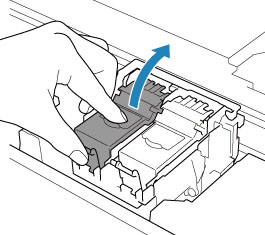
-
Извлеките картридж FINE.
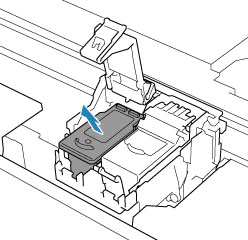
 Внимание!
Внимание!-
Соблюдайте осторожность при выполнении операций с картриджем FINE, чтобы не испачкать одежду или окружающее пространство.
-
Утилизируйте пустой картридж FINE в соответствии с местными законами и постановлениями об утилизации расходных материалов.
-
-
Приготовьте новый картридж FINE.
-
Извлеките новый картридж FINE из упаковки и осторожно снимите защитную ленту (C).
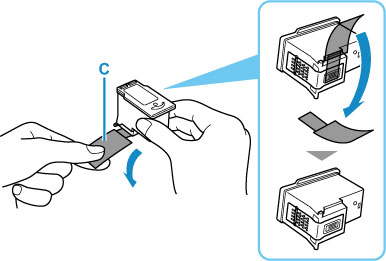
 Внимание!
Внимание!-
При встряхивании картриджа FINE чернила могут пролиться и запачкать ваши руки и окружающее пространство. Обращайтесь с картриджем FINE осторожно.
-
Осторожно: чернила на удаленной защитной ленте могут испачкать ваши руки и окружающее пространство.
-
Не прикрепляйте защитную ленту обратно после удаления. Утилизируйте ее в соответствии с местными законами и нормативами по утилизации потребительских товаров.
-
Не прикасайтесь к электрическим контактам или соплам печатающей головки картриджа FINE. При прикосновении к ним принтер может выполнять печать неправильно.
-
-
Установите картридж FINE.
-
Вставьте новый картридж FINE в держатель картриджа FINE.
Цветной картридж FINE следует устанавливать в левое гнездо, а черный картридж FINE — в правое.
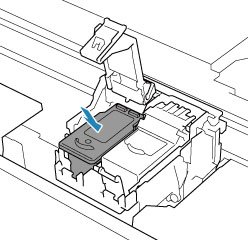
-
Закройте фиксирующую крышку чернильного картриджа, чтобы зафиксировать картридж FINE.
Нажимайте на фиксирующую крышку чернильного картриджа, пока она не встанет на место (будет слышен характерный щелчок).
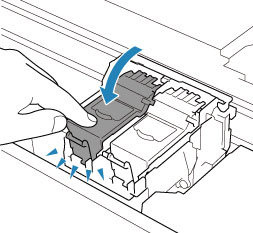
 Внимание!
Внимание!-
Принтер не будет печатать, пока цветной картридж FINE и черный картридж FINE не будут установлены. Обязательно установите оба картриджа.
-
-
Закройте модуль сканирования / крышку.
Чтобы закрыть модуль сканирования / крышку, поднимите его/ее вверх, а затем аккуратно закройте.
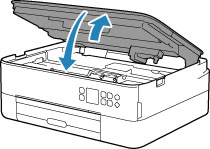
 Осторожно!
Осторожно!-
При закрытии модуля сканирования / крышки следите за тем, чтобы не прищемить пальцы.
 Примечание.
Примечание.-
Если после закрытия модуля сканирования / крышки на ЖК-дисплее появится сообщение об ошибке, выполните соответствующее действие.
-
При начале печати после замены картриджа FINE принтер автоматически начинает очистку печатающей головки. Не выполняйте другие операции, пока принтер не выполнит очистку печатающей головки.
-
Если печатающая головка не выровнена, на что указывает печать прямых линий со смещением или другие похожие признаки, выровняйте печатающую головку.
-
Во время работы принтер может издавать шум.
-


